クイックアンサー:
PCで最後の10分間を記録するには、内蔵のWindowsスクリーンレコーダー、Xbox Game Bar、またはGeForceグラフィックスカードにプリインストールされているアプリ、NVIDIA ShadowPlayを使用できます。適切な設定で、これらのツールのいずれかを使用して過去のゲームプレイを簡単に記録できます。
多くのユーザーは、PC上で自分のゲームプレイの最後の15秒、30秒、または5分を記録する必要があると感じることがよくあります。ただし、最後の10分などのより長い期間をクリップする必要がある場合もあります。こうしたより広範囲なゲームプレイの履歴を保存するためには、このガイドでは、Windows 10を使用しているか、新しいWindows 11を使用しているかにかかわらず、PC上で最後の10分を記録する方法を紹介します。お使いのオペレーティングシステムに基づいて、PCでクリップする適切な方法を見つけることができます。
Windows 10または11のPCで最後の10分を記録する方法
ツール:Xbox Game Bar
もしコンピューターがWindows 10またはWindows 11を実行している場合、ビルトインのXbox Game Barを使用して過去のゲームプレイを簡単に記録することができます。Windowsにプリインストールされているこのアプリは、ゲームやアプリウィンドウとオーディオを記録することができます。最も重要なのは、バックグラウンド記録をサポートしていることです。この機能を有効にすると、ショートカットを使用して簡単にPCで何が起こったかを記録することができます。したがって、Windowsで画面録画をしたいか、PCで過去10分間を記録したい場合でも、Xbox Game Barの記録を使用して実行できます。
Windows 10および11でPC上の最後の10分間を記録するには:
ステップ1. スタート > 設定 > ゲーム > キャプチャ に移動します。
ステップ2. バックグラウンド録画 を有効にし、その後最後の 10分間 を録画するように選択します。
ステップ3. ゲーム中にいるときは、Windows-Alt-Gを押して、コンピューター上の最後の10分間を記録して保存します。
注意: また、Xbox Game Bar(Windows-G)に移動し、ウィジェットメニューからキャプチャパネルを開き、その後、PC上で以前のプレイをキャプチャするために「過去10分間を記録」ボタンをクリックすることもできます。
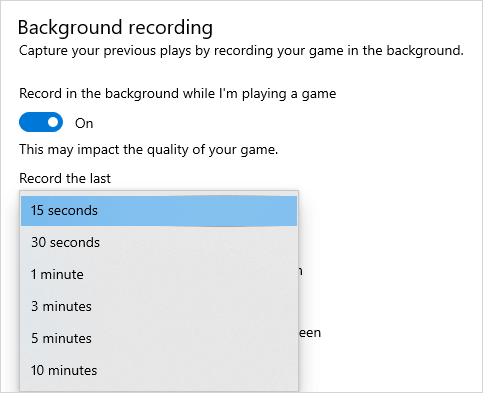
NVIDIA ShadowPlayを使用してPCで最後の10分をクリップする方法
ツール:NVIDIA ShadowPlay
NVIDIA GeForce GPUを使用している場合、PCでのゲームプレイをクリップするためのもう1つの選択肢があります。それは、GeForce Experienceの一部であるNVIDIA ShadowPlayを使用することです(GeForce GPUを使用しているコンピューターで利用可能です)。
NVIDIA ShadowPlay は、お気に入りのゲームセッションをキャプチャするためにコンピューターで画面録画を可能にし、自動的にゲームのハイライトをキャプチャするのに役立ち、最も重要なのは、ゲームプレイの最後の数分を記録して保存できるため、PCで最後の10分間を簡単に記録できます。
あなたのコンピューターがこのアプリを提供している場合、以下の手順に従ってコンピューター上の直近10分間をキャプチャできます。
PCでNVIDIAを使用して最後の10分を記録するには:
ステップ1. GeForce Experienceを起動し、設定に移動します。
ステップ2. 設定でインスタントリプレイをオンに切り替えます。
ステップ3. インスタントリプレイ をクリックして、設定にアクセスし、記録された映像の長さを10分に設定します。
ステップ4. 他の録音設定を必要に応じて完了します。
ステップ5. ゲームをプレイしているときは、Alt-F10を使用してPC上の直近10分をクリップします。
ステップ6. 過去のゲームプレイを確認するために、GeForce Experienceのギャラリーに移動します。
まとめ
前の瞬間をキャプチャするために、コンピューターで同じ方法を使用して最後の30秒を記録したり、他の期間を記録したりすることができます。上記のツールを使用するだけでなく、コンピューターでリアルタイムのゲームプレイを記録する必要がある場合、SurFlex Screen Recorderのようなサードパーティのスクリーンレコーダーを試すこともできます。これにより、高品質で1画面のアクティビティをキャプチャすることができます。
著者について
あなたにおすすめ
-
ノートパソコンで画面録画する方法:究極のガイド
ノートパソコン、HP ノートパソコン、Dell ノートパソコンなど、簡単で確実な方法を使用して、どのノートパソコンでも画面録画の方法を知ることができます。
Myra Xian 更新日 -
Windows 11でSnippingツールを使用して画面を録画する
こんにちは、Snippingツールを使って画面の録画方法だけでなく、他の方法でもWindows 11の画面録画とオーディオ録音の方法も学ぶことができます。
Myra Xian 更新日 -
どのようにしてMacやPCでFL Studioの画面を録画するのか、あらゆる方法で
このガイドを読むと、様々な画面録画ソフトを使用してMacまたはPCでFL Studioの画面を録画する方法がわかります。
Myra Xian 更新日

